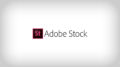2018.09.27
Webデザイン
macの標準アプリのみでサイズを指定してトリミング、リサイズをする方法

ホームページを運用する中で、ちょっとした写真のトリミングやリサイズをしたい場面は多々あります。 しかしそのためだけにみなさんが高価な画像編集ソフトを利用できるというわけではありません。
今回はmacに標準で付属するアプリケーションのみで数値指定をしてトリミングやリサイズの方法を紹介します。
「写真」を使ってアスペクト比(縦横比)を指定してトリミングする
今回は弊社スタッフでパクタソで薄毛のフリー素材モデルをしているサンライズ鈴木の写真を使用してご紹介します。
「写真」でトリミングしたい画像ファイルを開く
まずはmac標準アプリの「写真」でトリミングしたいファイルを開きます。
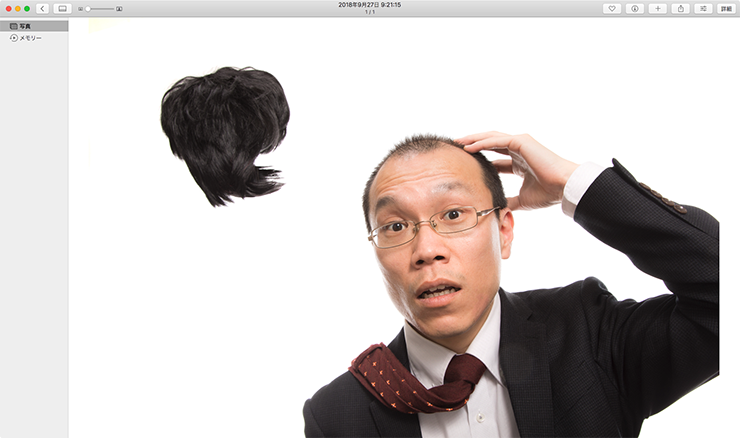
次に右上の詳細ボタンの隣にある「写真を編集」をクリックします。そうすると黒い専用のウインドウが開きます。
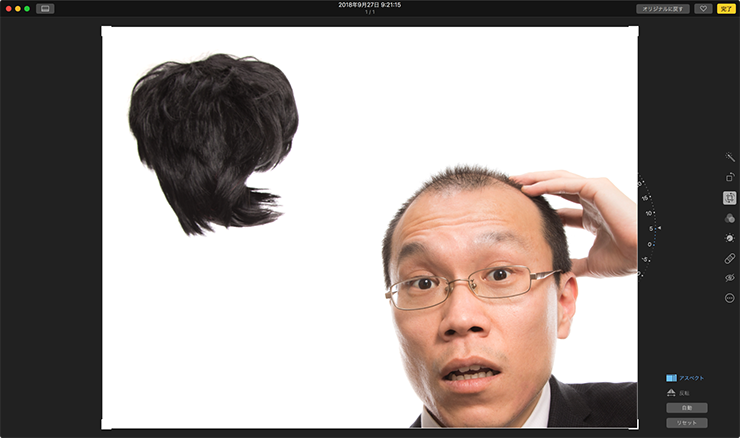
アスペクト比(縦横比)を指定してトリミングをする
黒い専用ウインドウが開いたら、メニューのトリミングをクリックします。 ここで定番のアスペクト比はプリセットとして登録されていますが、任意の値を指定したい場合はカスタムを選択すると任意の値をいれることができます。
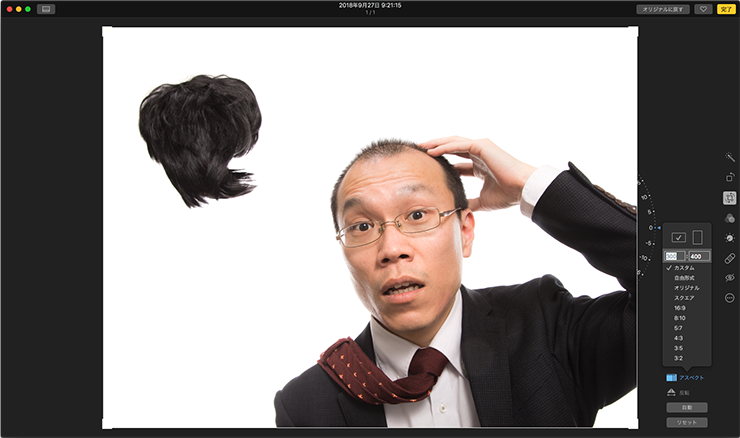
あとは四隅をマウスで調整してトリミングしたい範囲を設定してエンターキーを押すとトリミングが完了します。
プレビューを使って数値指定でリサイズする
画像をリサイズするにはプレビューを使用します。初期の設定では画像をダブルクリックで開くとプレビューで開くことができます。
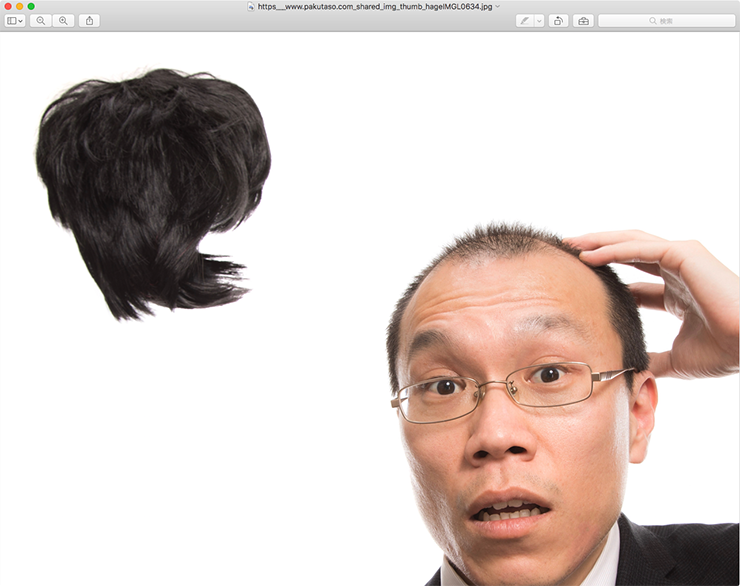
プレビューで画像を開くことができたら、メニューのツールから「サイズを調整」を選択します。
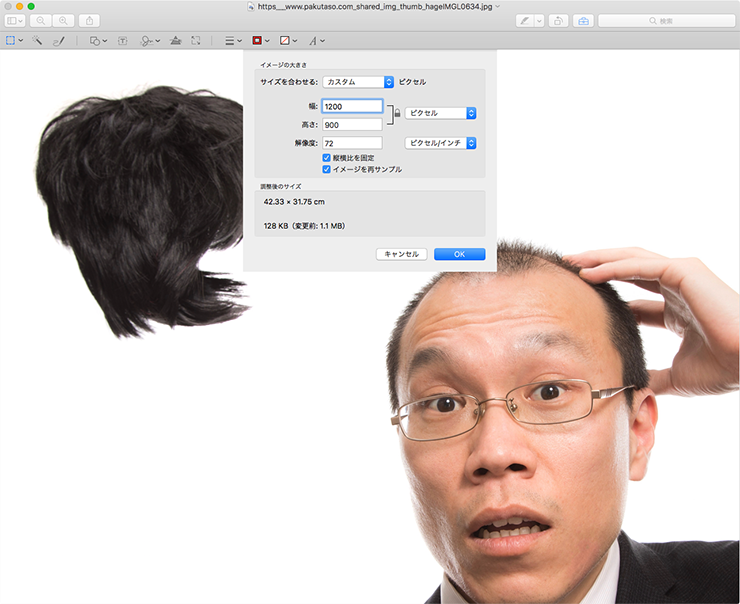
インターネットで使用する画像は基本的にピクセル単位で指定するので、単位を「ピクセル」に設定して任意の値を指定すればリサイズは完了です。
高機能な画像加工ソフトはたくさんありますが、トリミングやリサイズのみであれば、macの標準アプリのみで十分に編集可能です。 参考にしてみてください。